|
Lucky

Dieses Tutorial wurde mit PSP 12 geschrieben.
Es lässt sich aber auch mit den Vorgängerversionen problemlos nacharbeiten.
© Biene - All Rights Reserved. Bitte lest meine
Terms of Use.
Vervielfältigen oder Nutzung für
Bastelforen als Aufgabe nur mit meiner Erlaubnis !
Du benötigst dieses
Material.
Such dir bitte selber eine geeignete Haupttube.
Meine ist ©Thomas Hoover und nicht im Material
enthalten.
Seine Tuben nebst Lizenz kannst du beim
PSP Tubes Emporium erwerben.
Die mask_Dangerous.jpg ist ©Cordelia.
Ich bedanke mich herzlichst für die Genehmigung diese
Maske verwenden zu dürfen.
diamonds_lucky und wording_lucky sind ©Biene.
Wir verwenden das Scrapkit SD Never To Green von Scraps
Dimensions.
Dieses kannst du dir
hier downloaden.
Leider nicht mehr vorhanden, daher im Material-Zip.
Du findest es unter dem 29. Juli 2010.
Ein riesengroßes Dankeschön geht an die fleißigen
Bastler & Tuber
der Tubengruppen denen ich angehöre.
Das Wasserzeichen der einzelnen Tuben ist in den Tuben enthalten.
Das © bleibt beim jeweiligen Original Artist.
Filter:
Such dir aus dem Kit oder deiner Tube eine schöne Farbe
als VG Farbe.
Ich habe #537E00 gewählt.
Als HG stellst du weiß ein.
Öffne die Maske mask_Dangerous.jpg und minimiere die
Ansicht.
Die Maske kannst du schließen.
Öffne eine neue Leinwand 650 x 650 px weiß.
Ebenen - neue Rasterebene.
Auswahl - Alles.
Öffne aus dem Kit paper5.
Bearbeiten - Kopieren - und auf deinem Bild - In Auswahl
einfügen.
Auswahl- aufheben.
Ebenen - neue Maskenebene - Aus Bild.
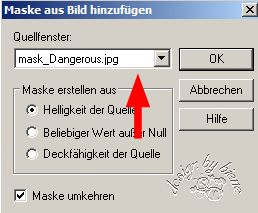
Zusammenfassen - Gruppe zusammenfassen.
Bild - Größe ändern - 95% - Größe aller Ebenen anpassen
- ausgeklickt.
Bild - Vertikal Spiegeln.
Vergrößere deine Bildansicht auf mind. 200%.
Beim genauen Hinsehen entdeckst du links oben und unten
störende Ecken von der Maske.
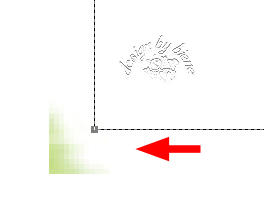
Aktiviere dein Löschwerkzeug - Gr. 14 - Deckfähigkeit
100.
Radiere diese stellen vorsichtig weg.
Öffne aus dem Scrapkit SD NTG GRASS FRAME.png.
Kopiere den Frame als neue Ebene in dein Bild.
Bild - Größe ändern - 85% - Größe aller Ebenen anpassen
- ausgeklickt.
Schieb den Frame nun ein klein wenig nach unten rechts
in die Ecke.
Orientiere dich hierfür am Vorschaubild.
Effekt - 3D-Effekt - Schlagschatten.
2 - 2 - 50 - 10 - schwarz.
Ebenen - Neue Rasterebene
Auswahl - Alles.
Öffne aus dem Kit SD NTG PAPER 4.png.
Bearbeiten - Kopieren und auf deinem Bild - In eine
Auswahl einfügen.
Auswahl - aufheben.
Öffne aus dem Kit SD NTG FRAME 3.png.
Kopiere den Frame als neue Ebene in dein Bild.
Bild - Größe ändern - 60% - Größe aller Ebenen anpassen
- ausgeklickt.
Aktiviere deinen Zauberstab - Toleranz und Randschärfe
0.
Klicke in das Innere des Frames.
Auswahl - ändern - vergrößern - 3 px.
Auswahl - umkehren.
Wechsel eine Ebene tiefer.
Drück einmal die Entf-Taste deiner Tastatur.
Auswahl - aufheben.
Benenne die Ebene Rauschen.
Wechsel auf die oberste Ebene zurück.
Effekt - 3D-Effekt - Schlagschatten.
2 - 2 - 50 - 10 - schwarz.
Wechsel nun zurück auf Rauschen.
Aktiviere deinen Zauberstab - gleiche Einstellungen.
Klick einmal in die weiße Fläche des Papers.
Auswahl - umkehren.
Auswahl - ändern - verkleinern - 1 px.
Anpassen - Bildrauschen hinzufügen.
Gaußscher Wert - 45 - Monochrom.
Auswahl - aufheben.
Wechsel auf die oberste Ebene zurück.
Öffne aus dem Kit SD NTG BOW 3.png.
Kopiere die Schleife als neues Objekt in dein Bild.
Bild - Größe ändern - 35% - Größe aller Ebenen anpassen
- ausgeklickt.
Effekt - 3D-Effekt - Schlagschatten.
2 - 2 - 50 - 10 - schwarz.
Anpassen - Schärfe - Scharfzeichnen.
Schieb die Schleife nach oben rechts.
Öffne aus dem Kit SD NTG LEAVES.png.
Kopiere die Blätterranke als neue Ebene in dein Bild.
Bild - Größe ändern - 70% - Größe aller Ebenen anpassen
- ausgeklickt.
Effekt - 3D-Effekt - Schlagschatten.
2 - 2 - 50 - 10 - schwarz.
Anpassen - Schärfe - Unscharf Maskieren.
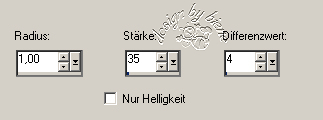
Schieb diese Ebene nach unten an den Frame.
Öffne aus dem Kit SD NTG WRAP 2.png.
Kopiere die Schleife als neue Ebene in dein Bild.
Bild - Vertikal Spiegeln.
Bild - Größe ändern - 65% - Größe aller Ebenen anpassen
- ausgeklickt.
Effekt - 3D-Effekt - Schlagschatten.
2 - 2 - 50 - 10 - schwarz.
Anpassen - Schärfe - Unscharf Maskieren - gleiche
Einstellungen.
Schieb diese Ebene nach unten an den Frame.
Öffne aus dem Kit SD NTG FRAME 1.png.
Kopiere diesen Frame als neue Ebene in dein Bild.
Bild - Größe ändern - 65% - Größe aller Ebenen anpassen
- ausgeklickt.
Schieb den Frame nach links.
Anpassen - Farbton/Sättigung - Kolorieren.
Farbton 56 - Sättigung 255.
Anpassen - Helligkeit/Kontrast.
Helligkeit -25 - Kontrast 0.
Wechsel eine Ebene tiefer.
Kopiere nun einen Teil deiner ausgesuchten Tube als neue
Ebene in dein Bild.
Wechsel auf die oberste Ebene zurück.
Klick mit dem Zauberstab in die Mitte des obersten
Frames.
Auswahl - ändern - vergrößern 2 px.
Ebenen - neue Rasterebene.
Füll die Auswahl mit weiß.
Rechtsklick - Anordnen nach unten verschieben.
Auswahl - umkehren.
Wechsel eine Ebene höher.
Drück einmal die Entf-Taste deiner Tastatur.
Auswahl - aufheben.
Deckfähigkeit 75%.
Fülle auf die gleiche Art und Weise auch die beiden
darunter liegenden Frames.
Du kannst die Ebenen hierbei auch spiegeln.
Mach das nach deinem eigenen Geschmack.
Wechsel auf die oberste Ebene zurück.
Effekt - 3D-Effekt - Schlagschatten.
2 - 2 - 50 - 10 - schwarz.
Öffne aus dem Kit SD NTG DAISY 2.png.
Kopiere die Blume als neue Ebene in dein Bild.
Bild - Größe ändern - 20% - Größe aller Ebenen anpassen
- ausgeklickt.
Anpassen - Helligkeit/Kontrast.
Helligkeit - 20 - Kontrast 10.
Effekt - 3D-Effekt - Schlagschatten.
2 - 2 - 50 - 10 - schwarz.
Schieb die Blume links neben den Frame an einen schönen
Platz.
Du kannst die Blume auch duplizieren und unten noch
einmal einfügen.
Öffne aus dem Kit SD NTG BOW 4.png.
Kopiere die Schleife als neue Ebene in dein Bild.
Bild - Größe ändern - 15% - Größe aller Ebenen anpassen
- ausgeklickt.
Effekt - 3D-Effekt - Schlagschatten.
2 - 2 - 50 - 10 - schwarz.
Anpassen - Schärfe - Unscharf Maskieren - gleiche
Einstellungen.
Setz die Schleife links auf den Frame.
Auch hier kannst du wenn du magst, die Schleife
duplizieren.
Öffne meine diamonds_lucky_biene.psd.
Aktiviere die Ebene diamonds.
Kopiere die Diamonds als neue Ebene in dein Bild.
Schieb sie auf dem Frame zurecht.
Effekt - 3D-Effekt - Schlagschatten.
2 - 2 - 50 - 10 - schwarz.
Lass diese Datei nach dem Kopieren geöffnet, wir
brauchen sie gleich noch einmal.
Öffne deine ausgesuchte Tube.
Kopiere sie als neue Ebene in dein Bild.
Effekt - 3D-Effekt - Schlagschatten.
5 - 5 - 50 - 25 - schwarz.
Setz sie an einen schönen Platz.
Wechsel noch mal auf meine diamonds_lucky.
Aktiviere dort die Ebene wording.
Kopiere sie als neue Ebene in dein Bild.
Schieb sie unten aufs Schleifband.
Füge nun die nötigen ©Infos, deinen Namen oder
Wasserzeichen ein.
Zusammenfassen - Alle zusammenfassen - als jpg.
abspeichern - und fertig bist du!
Sicher kann man dieses Bild auch mit wenigen Schritten
animieren.
nach dem ich es mir aber fertig als Ani angesehen habe,
entschied ich mich für ohne Ani.

Ich hoffe du hattest ebenso viel Spaß wie ich an diesem
Tut!
- 16. Februar 2012 -
- Home -
|